Wix Editor: Over het mobiele menu
3 min
In dit artikel
- Het mobiele menu openen
- Elementen in je mobiele menu
Aangezien steeds meer mensen hun telefoons gebruiken om websites te bekijken, is het belangrijk dat je website gemakkelijk te navigeren is op mobiele apparaten. Pas het mobiele menu van je website aan zodat het eruitziet en zich gedraagt zoals jij dat wilt.
Belangrijk:
Dit artikel verwijst naar het mobiele menu dat begin 2019 is uitgebracht. Update naar het nieuwe menu in slechts een paar klikken.
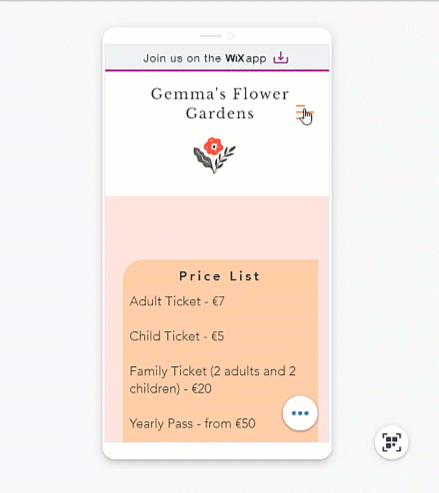
Het mobiele menu openen
Wanneer je in de Editor werkt, kun je zien hoe je menu eruitziet wanneer het geopend en gesloten is. Hiermee kun je beide weergaven aanpassen.
Gebruik de gesloten weergave om het pictogram te selecteren en het ontwerp aan te passen, en gebruik de open weergave om het ontwerp van de tekst, achtergrond en meer aan te passen.
Om het menu te openen, klik je op het pictogram in de mobiele Editor en vervolgens op Menu bewerken.
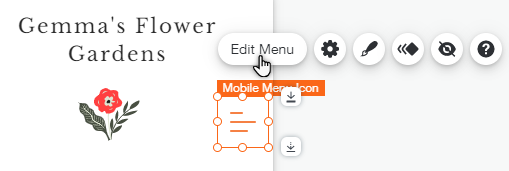
Elementen in je mobiele menu
Je mobiele menu bestaat uit 3 delen: het menupictogram, het menuvak en het menu zelf. Vanuit de mobiele Editor kun je elk element afzonderlijk aanpassen, zodat het overeenkomt met je mobiele website.
Klik op een optie hieronder voor meer informatie over elk effect.
Het menupictogram
Het menuvak
Het menu
En nu?
Wijzig de grootte van je mobiele menu en de uitlijning zodat deze passen bij de indeling van je website.




